Hur man förhindrar spårning över flera webbplatser i Safari på iPhone
Miscellanea / / August 22, 2022
Sekretess online är tidens behov. Nya metoder alltid komma upp för att spåra användardata för annonsering. Ett sådant element är spårare, ökända för att de samlar in din onlinedata. Även om spårning är utbredd på Apple-enheter kan du lyckligtvis förhindra spårning över flera webbplatser i Safari på iPhone.

Apple erbjuder en inbyggd metod för att inaktivera spårare som heter Förhindra spårning över flera webbplatser på iPhone. Detta hjälper dig att begränsa tredjepartscookies när du surfar i Safari. När du läser den här artikeln hjälper vi dig att förstå hur den här funktionen kan hjälpa och hur du aktiverar den, tillsammans med andra iPhone sekretessfunktioner som ytterligare kan förbättra din säkerhet på internet. Låt oss börja.
Vad är Cross-Site Tracking på iPhone
Har det någonsin hänt att du sökte efter något på nätet och översvämmades med annonser på samma? Väl, annonsspårare är dina främsta boven. De stjäl din webbinformation för att tillhandahålla relevanta annonser.
Webbläsarspårare är webbsidestaggar som samlar in information om dina onlinevanor och preferenser för att förstå ditt beteende. Olika webbplatser innehåller spårare som kan följa dig runt på internet för att bygga en profil för annonser. Det är så annonstjänster kan skicka relevanta annonser till dina enheter, varje gång.
Vad som är värre är spårare från tredje part. De placeras av webbplatser som du inte har besökt från början. De kommer vanligtvis från annonsnätverk, för vilka du inte ens har gett ditt samtycke till att dela information. Men det finns ett sätt att stoppa dem. Gå vidare till nästa avsnitt för att veta mer.
Hur man stänger av spårning över flera webbplatser på iPhone
Här är en steg-för-steg-procedur för att stänga av webbplatsbaserad spårning på iPhone.
Steg 1: Öppna appen Inställningar.
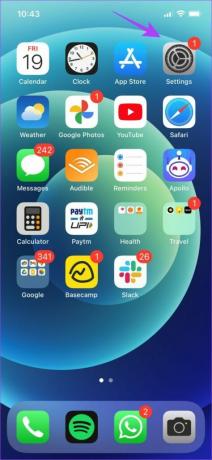
Steg 2: Välj Safari.
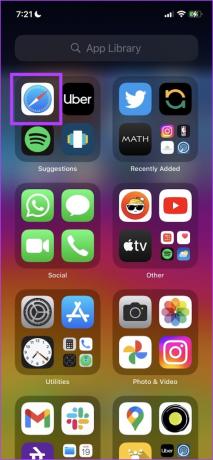
Steg 3: Växla till "Förhindra spårning över flera webbplatser" under Sekretess och säkerhet.

Steg 4: Välj alternativet "Dölj IP-adress".

Steg 5: Välj nu "Från spårare".

Detta är allt du behöver göra för att inaktivera spårning över flera webbplatser i Safari på iPhone. Men många användare rapporterade att alternativet är nedtonat på deras enheter. Om du står inför ett liknande problem, oroa dig inte. Det är inte en bugg. Gå vidare till nästa avsnitt för att förstå det bättre.
Varför är alternativet Prevent Cross-Site Tracking nedtonat på iPhone?
Det nedtonade alternativet Förhindra Cross-Site beror förmodligen på att du har blockerade cookies på iPhone. Spårare använder cookies för att samla in din data, så om du har inaktiverat cookie-alternativet kan spårarna helt enkelt inte samla in data.

Nåväl, nu när du är medveten, låt oss ta upp saker och ting. När du aktiverar alternativet förhindra spårning över flera webbplatser i Safari, aktiverar du även webbläsarens sekretessrapport. Vad är det och hur fungerar det, frågar du dig? Låt oss ta reda på.
Vad är en sekretessrapport på iPhone och hur man visar den
När du besöker en webbplats i Safari som försöker övervaka dig, registrerar och skapar Safari dess sammanfattning i ett lättläst format som visar hur många webbplatser den har förhindrat din data från. Apple kallar detta en sekretessrapport. Detta ger dig en uppfattning om de webbplatser som försöker spåra dig.
Så här kommer du åt den här rapporten.:
Steg 1: På webbplatsen som är öppen på Safari klickar du på knappen "AA".

Steg 2: Välj Sekretessrapport.

Det är allt. Du kan nu se sekretessrapporten. Den visar det totala antalet spårare som hindrats från att samla in din data och den totala andelen webbplatser som kontaktade spårare.
Du får också se den webbplats som försökte spåra dig mest. När du rullar nedåt kan du också se listan över webbplatser som försökte spåra dig tillsammans med antalet spårare.

Sekretessrapport är en fantastisk funktion som kvantifierar Apples påstående om hur seriöst det tar användarnas integritet. Det är dock inte det. Apple har lagt till en uppsjö av alternativ förbättra din integritet online.
Vad betyder "Spårare förhindrade att profilera dig" i sekretessrapporten?
Så när spårare hämtar data relaterade till din surfaktivitet skapar de i huvudsak en "profil" av din data. Denna profil används sedan främst av reklambyråer för att skicka ut personliga annonser. När du aktiverar växeln för att förhindra spårning över flera webbplatser på Safari, kommer du att skyddas mot profilering. Därför kommer din data inte att vara tillgänglig för dessa spårare och därför kommer Safari att lägga ut antalet spårare som det har förhindrat från att profilera dig.
Andra sekretessalternativ för säker surfning på iPhone
Medan aktivering av "Förhindra spårning över flera webbplatser" skyddar dig från spårare, finns det andra inställningar som ytterligare kan utöka din integritet och hjälpa dig att surfa säkert och privat i Safari. Låt oss titta på dem.
1. Alternativ inom Safari-inställningar
Som du kanske har märkt när du aktiverade skydd över webbplatser, finns det andra inställningar under det som vi rekommenderar att du använder för din integritet. Här är vad varje alternativ betyder och varför du bör aktivera det.

- Varning för bedräglig webbplats: Den här funktionen tillhandahåller en flagga och varnar dig om du försöker komma åt en webbplats med skadligt innehåll och skadliga element.
- Sekretessbevarande annonsmätning: Genom att aktivera den här funktionen kan annonsörer mäta effektiviteten av sina annonser på webbplatser utan att äventyra användarens integritet.
- Kontrollera för Apple Pay: Vi rekommenderar att du stänger av det här alternativet. När de är avstängda kommer webbplatser som du öppnar i Safari inte att kunna kontrollera om du använder Apple Pay.
2. Stäng av platsåtkomst för Safari-webbplatser
Du kan förhindra att webbplatser i Safari spårar din plats. Detta kommer att blockera spårare från att komma åt din geo-plats. Så här inaktiverar du platsåtkomsten.
Steg 1: Gå till Sekretess i Inställningar.

Steg 2: Välj Platstjänster.

Steg 3: Klicka på Safari-webbplatser.

Steg 4: Välj Aldrig.

Förhindra spårning över flera webbplatser för att förbättra integriteten
Så här kan du förhindra spårning över flera webbplatser i Safari på iPhone. Att inaktivera tredjepartscookies är ett effektivt sätt att stoppa webbplatser från att spåra dig. Vidare tror jag att sekretessrapporter kommer att ge dig en bättre förståelse för vilka webbplatser du bör undvika baserat på hur många spårare de har. Glad säker och privat surfning!
Senast uppdaterad 22 augusti 2022
Ovanstående artikel kan innehålla affiliate-länkar som hjälper till att stödja Guiding Tech. Det påverkar dock inte vår redaktionella integritet. Innehållet förblir opartiskt och autentiskt.



